1、打开Adobe Illustrator软件,新建任意大小的画布,
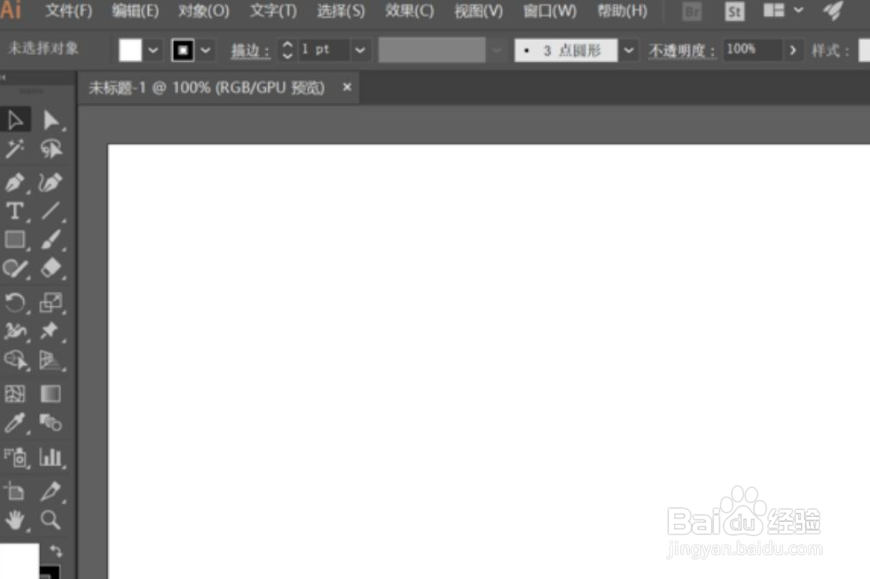
2、用【钢笔工具】绘制出自己想要的图形,

3、接下来我们要做一个渐变色,颜色任意。
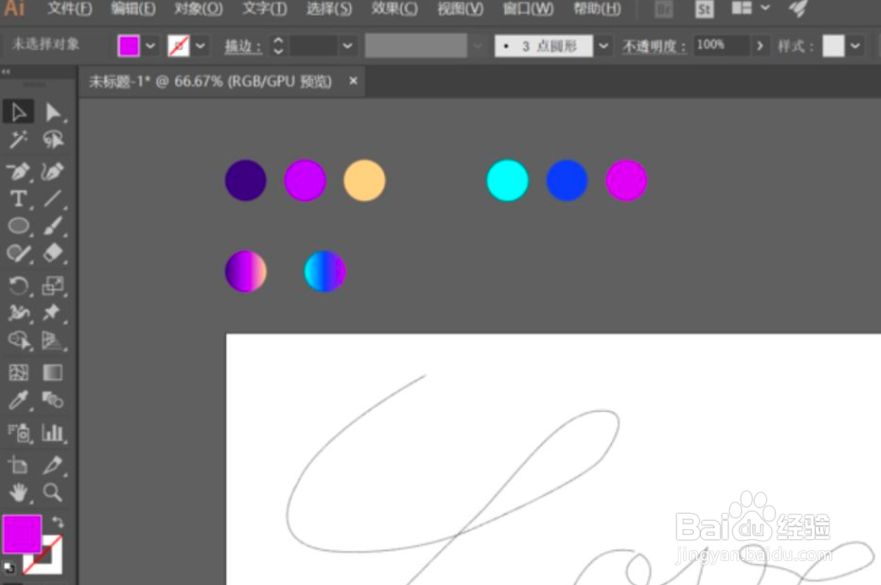
4、选中两个渐变色双击【混合工具】,弹出弹框选择”指定步数”,步数越大,圆和圆的间距越小,点击确定。

5、然后在选中【混合工具】的状态下,点击第一个圆,随后点击第二个圆,可以点击对象-混合-反向混合轴。

6、现在选中前面做好的渐变条和Love中的L,点击对象-混合-替换混合轴

时间:2024-10-13 07:34:03
1、打开Adobe Illustrator软件,新建任意大小的画布,
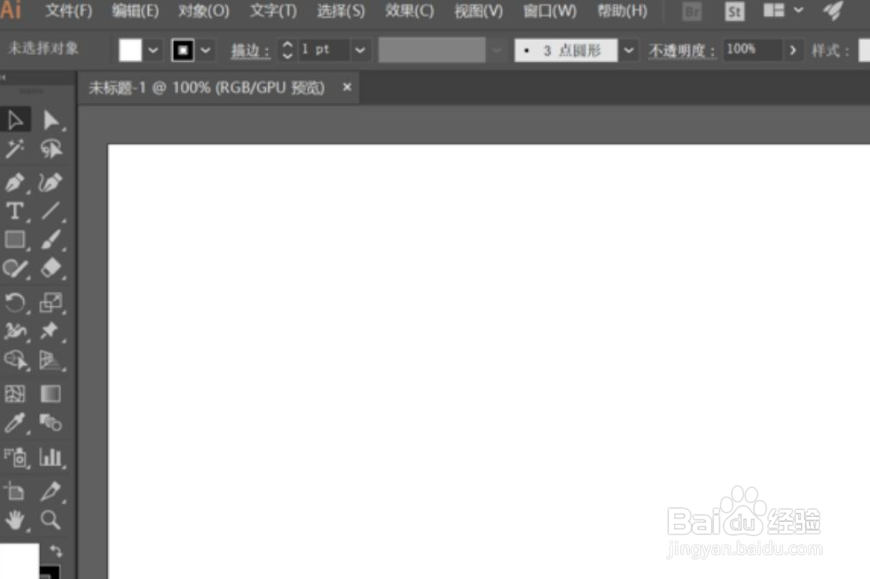
2、用【钢笔工具】绘制出自己想要的图形,

3、接下来我们要做一个渐变色,颜色任意。
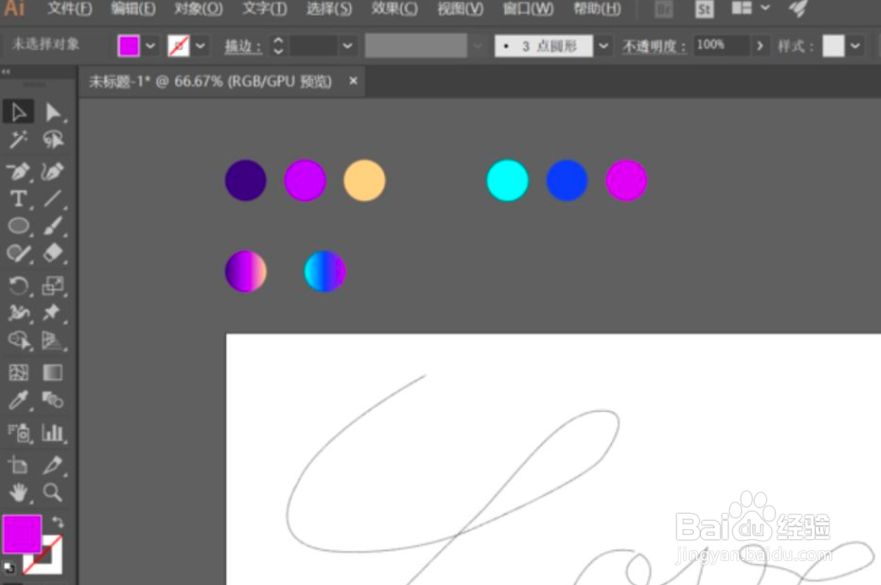
4、选中两个渐变色双击【混合工具】,弹出弹框选择”指定步数”,步数越大,圆和圆的间距越小,点击确定。

5、然后在选中【混合工具】的状态下,点击第一个圆,随后点击第二个圆,可以点击对象-混合-反向混合轴。

6、现在选中前面做好的渐变条和Love中的L,点击对象-混合-替换混合轴

